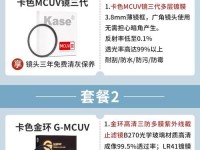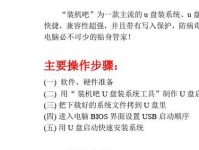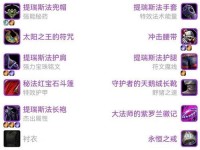在今天的电脑使用中,速度和稳定性是用户最为看重的特点之一。而装上SSD硬盘并将操作系统安装在其上,则是提升电脑性能的最佳选择。本文将为你提供一份完整的教程,详细介绍如何使用SSD装系统,帮助你快速、稳定、高效地完成整个过程。

一、选择适合的SSD硬盘
1.确定主板类型与接口:了解你的主板类型与接口,如SATA接口、M.2接口等,以便选购合适的SSD硬盘。
2.考虑容量需求:根据个人需求,选择适当容量的SSD硬盘,推荐至少256GB以上,以确保操作系统及常用软件能得到充足空间。

3.确认读写速度:关注SSD硬盘的读写速度,选择具备较高读写速度的产品,以获得更好的性能体验。
二、备份重要数据
4.备份所有数据:在安装新系统之前,务必备份所有重要的文件和数据,以免丢失。
5.使用备份软件:借助专业的备份软件,将重要的数据文件进行完整备份,确保数据的安全性。
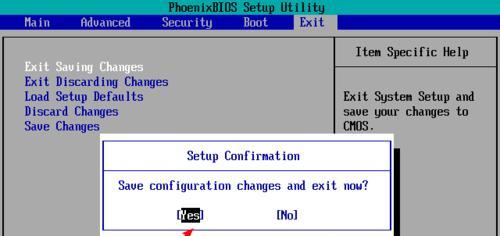
三、制作启动盘
6.准备U盘或光盘:选择合适的启动介质,如U盘或光盘,并确保其空间足够容纳操作系统安装文件。
7.下载并安装启动盘制作工具:从官方网站下载并安装制作启动盘的工具,如Rufus、WinToUSB等。
8.启动盘制作:根据工具提供的操作步骤,制作出适用于你的操作系统版本的启动盘。
四、更改BIOS设置
9.进入BIOS:重启电脑,按下相应的快捷键进入BIOS设置界面。
10.更改启动顺序:将启动顺序设置为从启动盘启动,确保电脑能够从启动盘中读取操作系统安装文件。
五、安装操作系统
11.插入启动盘:将制作好的启动盘插入电脑,并重新启动电脑。
12.选择语言和区域:根据个人偏好选择合适的语言和区域设置。
13.安装操作系统:按照界面上的指引,选择安装操作系统的磁盘和分区,并开始安装过程。
14.完成安装:等待操作系统安装完成,并根据提示进行后续的设置。
六、迁移数据和设置
15.迁移数据:将之前备份的重要数据文件迁移到新安装的操作系统上,确保数据的完整性。
16.安装软件与驱动程序:根据个人需求,重新安装所需的软件和驱动程序,以便电脑能够正常工作。
17.系统优化与设置:对新安装的操作系统进行优化和设置,如更新系统补丁、调整电源管理等,以提升电脑性能和稳定性。
通过本文提供的完整教程,你可以快速、稳定、高效地使用SSD硬盘装载操作系统。选择适合的SSD硬盘、备份重要数据、制作启动盘、更改BIOS设置、安装操作系统和迁移数据与设置,这些步骤将为你提供一个全面指导。相信在完成这些步骤后,你会获得一个更加高速和稳定的电脑使用体验。